Niezależnie od tego, czy jesteś twórcą treści, podcasterem, graczem, czy po prostu osobą, która chce uchwycić ważne momenty, znając sposoby nagrywać dźwięk z komputera może poprawić Twoje doświadczenia. W tym przewodniku omówimy różne metody przechwytywania dźwięku i udostępnimy przyjazne dla użytkownika narzędzia, które pozwolą na wyraźne nagrywanie dźwięku z komputera. Zaczynajmy!
Spis treści: Część 1. Czy system Windows 10 ma rejestrator dźwięku?Część 2. Jak nagrać dźwięk z komputera za darmo za pomocą Audacity?Część 3. Jak nagrać dźwięk na komputerze bez szumów tła?Część 4. Jak nagrać dźwięk z mojego komputera online?Część 5. Na zakończenie
Część 1. Czy system Windows 10 ma rejestrator dźwięku?
Windows 10 wyposażony jest we wbudowane narzędzie do nagrywania dźwięku z komputera, zwane także Dyktafonem. Ta potężna aplikacja spełnia różne potrzeby związane z nagrywaniem. Dla użytkowników poszukujących szybkich i bezpośrednich rozwiązań jest to wygodny wybór. Jego intuicyjny interfejs umożliwia dostęp użytkownikom na wszystkich poziomach, dzięki czemu w wielu przypadkach eliminuje się zapotrzebowanie na aplikacje innych firm.
Dzięki przejrzystej technologii nagrywania dyktafon może zachować wysoką jakość przez cały czas przechwytywania. Chociaż jego konstrukcja jest prosta, nie ma to wpływu na jego funkcję. Użytkownicy mogą polegać na tej wbudowanej funkcji, aby spełnić różne potrzeby związane z nagrywaniem dźwięku w systemie Windows 10.

Gdzie jest Dyktafon w systemie Windows 10?
Dyktafon w systemie Windows 10 znajduje się w folderze „Akcesoria systemu Windows”. Możesz szybko i łatwo uzyskać do niego dostęp z „Menu Start”, aby nagrać dźwięk na komputerze z systemem Windows 10.
Jak nagrywać dźwięk w systemie Windows 10 za pomocą wbudowanego rejestratora?
Jeśli z jakiegoś powodu Twój system Windows 10 nie jest wyposażony w Dyktafon, nie martw się, mamy kolejne wbudowane narzędzie, które pomoże Ci przechwycić dźwięk systemowy bez konieczności korzystania z aplikacji innych firm — Stereo Mix.
Aby użyć Stereo Mix do nagrywania dźwięku z komputera, wykonaj następujące kroki:
- Wybierz „Otwórz ustawienia dźwięku” po kliknięciu prawym przyciskiem myszy ikony głośnika na pasku zadań.
- Następnie kliknij link „Właściwości urządzenia” w sekcji „Wejście”.
- W wyskakującym oknie wybierz link „Dodatkowe właściwości urządzenia”.
- Następnie przesuń mysz na zakładkę „Słuchaj” i zaznacz pole obok „Słuchaj tego urządzenia”.
- Kliknij „Zastosuj”, a następnie „OK”, aby zapisać zmiany.
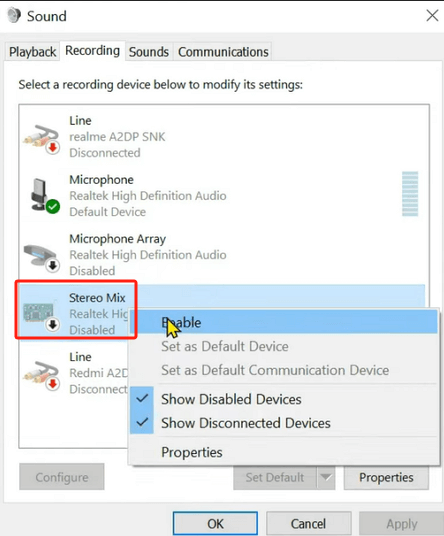
Korzystając z wbudowanej funkcji Stereo Mix, możesz użyć dowolnego oprogramowania do nagrywania, aby przechwycić dźwięk odtwarzany na komputerze. Możesz szybko nagrywać muzykę przesyłaną strumieniowo, spotkania online lub dowolny inny dźwięk odtwarzany na komputerze z systemem Windows 10.
Część 2. Jak nagrać dźwięk z komputera za darmo za pomocą Audacity?
Śmiałość to potężne, bezpłatne narzędzie o otwartym kodzie źródłowym, które zapewnia użytkownikom funkcjonalne środowisko do przechwytywania różnych źródeł dźwięku. Możesz pobrać tę aplikację, aby łatwo nagrywać. Aby nagrać dźwięk z komputera za pomocą Audacity, wykonaj poniższe czynności:
- Pobierz Audacity z oficjalnej strony, a następnie zainstaluj i otwórz aplikację.
- Kliknij menu rozwijane obok ikony mikrofonu, aby wybrać żądane źródło sygnału wejściowego audio.
- Kliknij czerwony przycisk „Nagraj”, aby rozpocząć przechwytywanie dźwięku.
- Po zakończeniu nagrywania naciśnij przycisk „Stop”. Jeśli zajdzie taka potrzeba, możesz edytować nagranie w Audacity.
- Następnie zapisz nagranie w preferowanym formacie audio i lokalizacji.
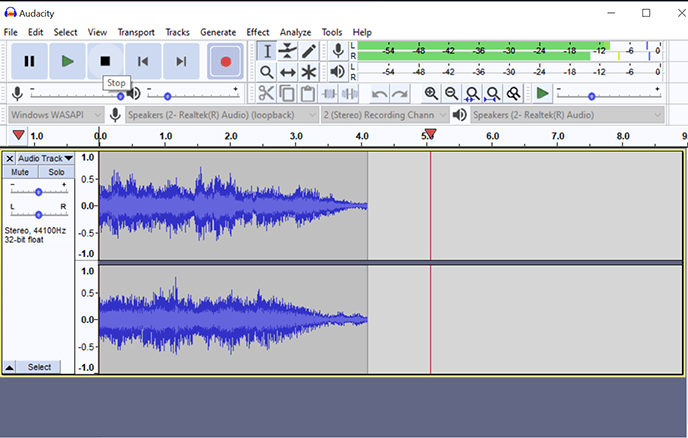
Audacity ma przyjazny interfejs użytkownika i atrakcyjną funkcję edycji, co czyni go pierwszym wyborem dla twórców treści, podcastów i muzyków. Niezależnie od tego, czy chcesz przechwytywać serie podcastów, nagrywać piosenki, czy nagrywać rozmowy przez Skype, Audacity umożliwia użytkownikom nagrywanie dźwięku za darmo.
Część 3. Jak nagrać dźwięk na komputerze bez szumów tła?
Jeśli chcesz uzyskać oryginalne nagranie audio bez zakłócania szumu tła, to Rejestrator ekranu iMyMac może zaspokoić Twoje potrzeby. Ta aplikacja nie tylko przechwytuje ekran, ale także nagrywa wysokiej jakości nagranie dźwiękowe zgodnie z dostosowanymi ustawieniami.
Oto prostszy sposób nagrywania dźwięku z komputera za pomocą rejestratora ekranu iMyMac:
Uzyskaj bezpłatną wersję próbną teraz! Normalny Mac Mac z serii M Uzyskaj bezpłatną wersję próbną teraz!
- Wypróbuj bezpłatnie tę aplikację do nagrywania na swoim urządzeniu i uruchom ją.
- Wybierać "Rejestrator dźwięku" z poziomu ekranu głównego możesz dokonać ustawień według swoich potrzeb.
- Kliknij "Dźwięk systemowy i mikrofon", aby przechwycić zarówno dźwięki komputera, jak i Twój głos. Wybierz opcję "Mikrofon", aby nagrać tylko swój głos. Lub wybierz opcję "Dźwięk systemowy", aby nagrać tylko dźwięki komputera.
- Naciśnij zielony przycisk, aby rozpocznij nagrywanie dźwięku.
- Naciśnij czerwony przycisk, aby zatrzymać nagrywanie po zakończeniu.
- Możesz także użyć przycisku „Pauza”, aby tymczasowo zatrzymać i wznowić nagrywanie. Możesz też kliknąć „Uruchom ponownie”, aby odrzucić bieżące nagranie i rozpocząć nowe.
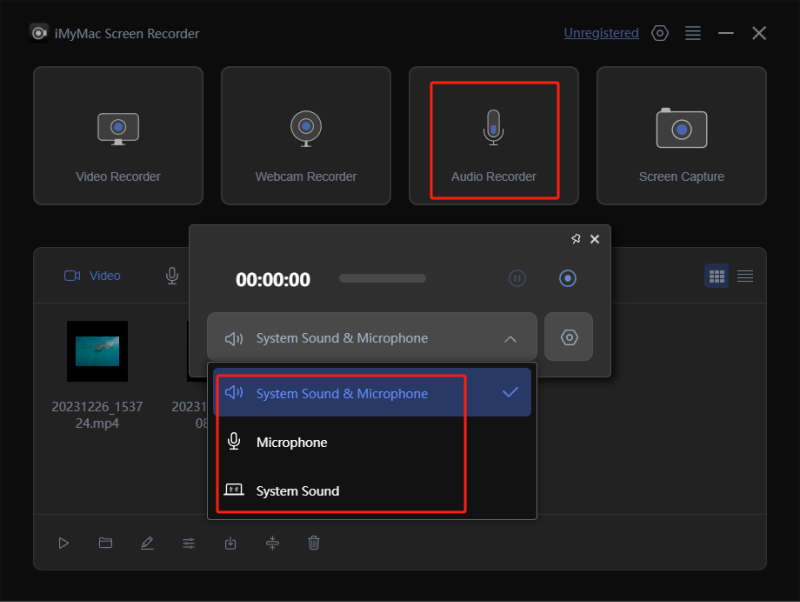
Dzięki temu potężnemu narzędziu do nagrywania ekranu możesz uzyskać wysokiej jakości, pozbawione szumów nagranie audio na swoim komputerze. Jego interfejs jest piękny i przyjazny dla użytkownika, a bogate funkcje pozwalają na dodawanie adnotacji w czasie rzeczywistym podczas nagrywania.
Część 4. Jak nagrać dźwięk z mojego komputera online?
Jeśli szukasz metody, której nie trzeba instalować, aby nagrywać dźwięk bezpośrednio z komputera, rejestrator online będzie najlepszym wyborem. Wartą uwagi opcją jest Dyktafon Online. To narzędzie sieciowe może pomóc użytkownikom w łatwym przechwytywaniu nagrań bez konieczności instalowania oprogramowania innych firm.
Wykonaj te proste kroki, aby nagrać dźwięk z komputera online:
- Otwórz przeglądarkę internetową i odwiedź Witryna internetowa dotycząca dyktafonu online.
- Zezwól witrynie internetowej na dostęp do Twojego mikrofonu, gdy pojawi się okno „Udziel uprawnień”. Dzięki temu rejestrator online może przechwycić żądany dźwięk.
- Dostosuj ustawienia nagrywania, takie jak źródło wejściowe audio i jakość, zgodnie ze swoimi preferencjami.
- Kliknij przycisk „Nagraj”, aby rozpocząć proces przechwytywania dźwięku. W tym czasie mów lub odtwarzaj dźwięk, który chcesz nagrać.
- Po zakończeniu nagrywania kliknij przycisk „Zatrzymaj”, a rejestrator online wyświetli monit o zapisanie nagranego pliku audio w wybranej lokalizacji.
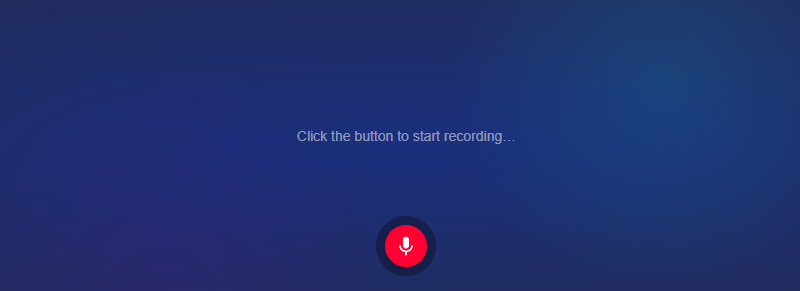
Rejestrator online zapewnia wygodne rozwiązania dla użytkowników, którzy nie chcą pobierać oprogramowania firm trzecich. Jeśli masz połączenie z Internetem, wystarczy kilka kliknięć, aby przechwycić dźwięk bezpośrednio z komputera. Proces ten jest bardzo uproszczony i każdy może uzyskać do niego dostęp.
Część 5. Na zakończenie
Podsumowując, w tym przewodniku znajdują się różne opcje nagrywania dźwięku z komputera w zależności od różnych potrzeb. Możesz wybrać wbudowane narzędzia, takie jak Dyktafon systemu Windows 10, lub wybrać aplikacje funkcjonalne, takie jak Audacity i Rejestrator ekranu iMyMac, lub po prostu odwiedzić witrynę internetową, aby nagrać żądany dźwięk. Po prostu wybierz najlepszy sposób, który spełni Twoje preferencje i wymagania, i uzyskaj nagranie wysokiej jakości już teraz!



